כיצד לתקן כניסה נכשל במחשב Fortnite
מדריך לפתרון בעיות / / August 05, 2021
שחקנים רבים דיווחו על השגיאה "הכניסה נכשלה" בפורטנייט כשניסו להפעיל משחק. זה קורה בעיקר בגלל גרסת משחק מיושנת או אם יש התנגשות בין חשבונות מקושרים מרובים.
נראה שדיאלוג שגיאות זה נוצר כששחקנים מנסים להיכנס לפורטנייט. שחקנים רבים דיווחו גם על אותן בעיות ב- Fortnite בקונסולות Xbox ו- Playstation. ראוי להזכיר שדיאלוג שגיאות זה יכול להופיע גם אם שרתי Fortnite מושבתים באופן זמני או עוברים תחזוקה.
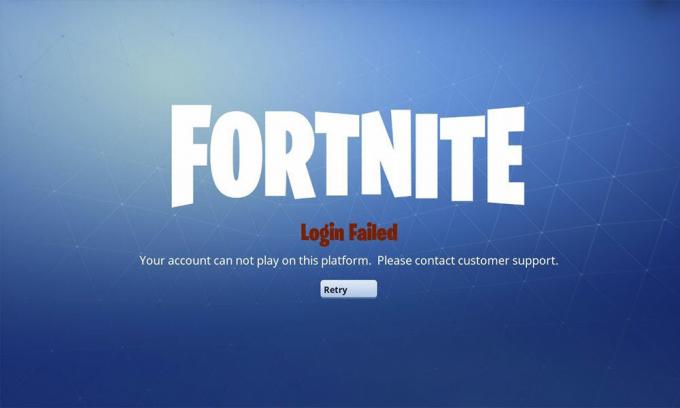
תוכן עניינים
-
1 כיצד לתקן כניסה נכשל במחשב Fortnite
- 1.1 פתרונות ראשוניים לתיקון: הכניסה נכשלה במחשב Fortnite
- 1.2 פתרון 1: עדכן את תיקון Fortnite
- 1.3 פתרון 2: בדוק נתוני Winsock
- 1.4 פתרון 3: נקה מטמון DNS וחדש IP
- 1.5 פתרון 4: Windows Update
- 1.6 פתרון 5: השתמש בסיסמה חד פעמית
- 1.7 פתרון 6: שנה סיסמה
- 1.8 פתרון 7: התנגשויות בחשבון
כיצד לתקן כניסה נכשל במחשב Fortnite
אם השיטות המקדימות לא פתרו את השגיאה "הכניסה נכשלה" בפורטנייט, עיין ברשימת התיקונים המועילים שלנו לפיתרון שגיאה זו. אנו ממליצים לעבור על כל אחד מהתיקונים גם אם זה או אחר לא עזר.
פתרונות ראשוניים לתיקון: הכניסה נכשלה במחשב Fortnite
לפני ביצוע התיקונים הראשוניים לשגיאה "הכניסה נכשלה" ב- Fortnite, עליך לבדוק אם המערכת שלך מסוגלת להריץ את המשחק. בהתאם לדרישות Fortnite, מחשב חייב להכיל לפחות 4 ליבות מעבד. מספר משתמשים דיווחו כי על ידי ביצוע הפעלה מחדש של מערכת ורשת פינה את הבעיה. לבסוף, בדקו אם שרתי Fortnite אינם פעילים ואם לא, נסו להיכנס למשחק במועד מאוחר יותר.
פתרון 1: עדכן את תיקון Fortnite
כל התנגשות בגרסת התיקון מההתקנה הראשונית של המשחק עלולה לגרום לשגיאה "הכניסה נכשלה" בפורטנייט. על ידי עדכון לתיקון היציב האחרון, הוא יכול לנקות את הבעיה.
להלן השלבים שעליך לבצע כיצד לעדכן את גרסת התיקון של Fortnite:
- לָרוּץ משגר המשחקים האפי ובחר את סמל גלגל השיניים
- לְאַתֵר נהל משחקים ולאפשר את הסימון עבור אפשר עדכונים אוטומטיים
- מתחתיו לחץ על פורטנייט ולאפשר את הסימון עבור עדכון אוטומטי של פורטנייט
- סגור את משגר המשחקים האפי ובדוק שוב
זה אמור לפתור את השגיאה "הכניסה נכשלה" בפורטנייט. אם הבעיה עדיין מתעוררת, אנא המשך לפיתרון הבא.
פתרון 2: בדוק נתוני Winsock
כל שחיתות בנתוני ווינסוק או תצורות שגויות קלות עלולות לגרום לשגיאה "הכניסה נכשלה" בפורטנייט. על ידי איפוס נתוני Winsock להגדרות ברירת המחדל שלה ניתן לנקות את הבעיה.
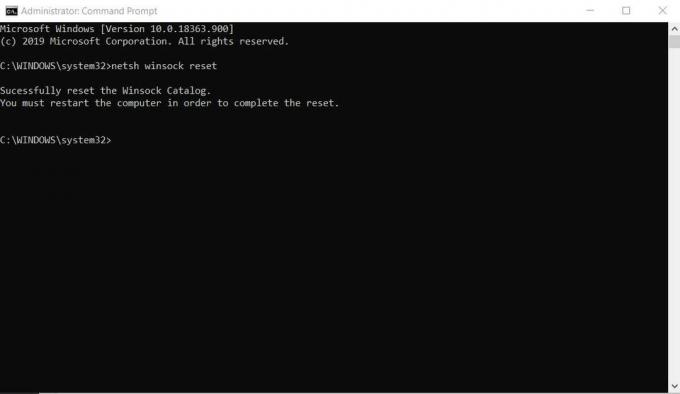
להלן השלבים שעליך לבצע כיצד לאפס את נתוני Winsock:
- מ- Windows, פתח את שורת פקודה
- לחץ עליו לחיצה ימנית ובחר הפעל כמנהל
- הזן את הדברים הבאים בתיבה: איפוס של נטש ווינסוק
- בחר להיכנס
- הפעל מחדש את המערכת ובדוק שוב
זה אמור לפתור את השגיאה "הכניסה נכשלה" בפורטנייט. אם הבעיה עדיין מתעוררת, אנא המשך לפיתרון הבא.
פתרון 3: נקה מטמון DNS וחדש IP
כל שחיתות במטמון ה- DNS או תצורות שגויות קלות עלולות לגרום לשגיאה "הכניסה נכשלה" ב- Fortnite. על ידי ניקוי מטמון ה- DNS ואיפוס כתובות ה- IP יכולים לנקות את הבעיה.
להלן השלבים שעליך לבצע כיצד לנקות את מטמון ה- DNS ולאפס את ה- IP:
- מ- Windows, פתח את שורת פקודה
- לחץ עליו לחיצה ימנית ובחר הפעל כמנהל
- הזן את הפקודות הבאות בתיבה:
ipconfig / flushdns. ipconfig / שחרור. ipconfig / חידוש
בחר להיכנס עבור כל פקודה בתיבה והפעל מחדש את המערכת ובדוק שוב
זה אמור לפתור את השגיאה "הכניסה נכשלה" בפורטנייט. אם הבעיה עדיין מתעוררת, אנא המשך לפיתרון הבא.
פתרון 4: Windows Update
כל התנגשות עם גרסת מערכת Windows או מנהלי ההתקנים המיושנים של Windows עלולה לגרום לשגיאה "הכניסה נכשלה" ב- Fortnite. על ידי עדכון לגרסת Windows האחרונה או מנהלי ההתקנים של המערכת יכולים לנקות את הבעיה.

להלן השלבים שעליך לבצע כיצד לעדכן לגירסת Windows האחרונה:
- מ- Windows, פתח את לחפש
- סוּג עדכון חלונות
- בחר עדכון חלונות ולחץ על בדוק עדכונים
- אם קיים עדכון, לחץ על התקן עדכונים
- בחר כן עבור ההנחיה וסמן את תיבת התנאים וההגבלות
- לחץ על סיום
- הפעל מחדש את המערכת ובדוק שוב
להלן השלבים שעליך לבצע כיצד לעדכן לגירסת Windows האחרונה מ- Microsoft Windows 8 / 8.1:
- לחץ על מקש Windows + X
- בחר שורת פקודה מהרשימה
- הזן את הפקודה הבאה בתיבה: wuauclt / showcheckforupdates
- אם קיים עדכון, לחץ על התקן עדכונים
- הפעל מחדש את המערכת ובדוק שוב
להלן השלבים שעליך לבצע כיצד לעדכן לגירסת Windows האחרונה ממיקרוסופט Windows 10:
- לחץ על מקש Windows + R
- בתיבת הדו-שיח הפעלה, הזן את הפקודה הבאה בתיבה: הגדרות ms: עדכון windows
- אם קיים עדכון, לחץ על התקן עדכונים
- הפעל מחדש את המערכת ובדוק שוב
כדי לעדכן את מנהל ההתקן של Windows, עיין בשלבים הבאים:
- לחץ על מקש Windows + X
- בחר מנהל התקן מהרשימה
- מרשימת מנהל ההתקנים בחרו במנהלי ההתקנים לעדכונים
- לחץ לחיצה ימנית על המכשיר ובחר עדכן תוכנת מנהל התקן
- לאחר מכן לחץ על חפש אוטומטית אחר מנהל ההתקן המעודכן
- הפעל מחדש את המערכת ובדוק שוב
זה אמור לפתור את השגיאה "הכניסה נכשלה" בפורטנייט. אם הבעיה עדיין מתעוררת, אנא המשך לפיתרון הבא.
פתרון 5: השתמש בסיסמה חד פעמית
שיטה זו לא תפעל עבור משתמשים שהפעילו אימות דו-גורמי. על ידי כניסה באמצעות OTP, הוא עלול להימנע מאי-צורך לאפס את הסיסמה שלך ולנקות את הבעיה באופן זמני.
להלן השלבים שעליך לבצע כיצד להתחבר באמצעות OTP:
- לחץ על קבל סיסמא חד פעמית מקופצת הכניסה
- ספק את כתובת הדוא"ל הדרושה ובחר שלח אימייל
- בדוק בתיבת הדואר שלך אם ה- OTP נמצא
הערה - ה- OTP מבית Fortnite תקף למשך 30 דקות בלבד.
זה אמור לפתור את השגיאה "הכניסה נכשלה" בפורטנייט. אם הבעיה עדיין מתעוררת, אנא המשך לפיתרון הבא.
פתרון 6: שנה סיסמה
תקלה הנגרמת בין השרת ללקוח יכולה לעורר את השגיאה "הכניסה נכשלה" בפורטנייט. על ידי שינוי הסיסמה והתחברות מחדש היא יכולה לנקות את הבעיה.
להלן השלבים שעליך לבצע כיצד לשנות את הסיסמה שלך:
- סגור את המשגר
- לך ל משחקי אפי אתר רשמי
- היכנס לחשבונך ובחר חֶשְׁבּוֹן
- בסרגל הצד של התפריט בחר סיסמא ואבטחה
- בחר שנה את סיסמתך וליצור אחד חדש
- היכנס באמצעות הסיסמה החדשה ובדוק שוב
זה אמור לפתור את השגיאה "הכניסה נכשלה" בפורטנייט. אם הבעיה עדיין מתעוררת, אנא המשך לפיתרון הבא.
פתרון 7: התנגשויות בחשבון
סכסוכים עקב תכונת ה- Cross-Buy מבית Epic Games עלולים לגרום לשגיאה "הכניסה נכשלה" בפורטנייט. משתמשים שחיברו חשבונות בפלטפורמות שונות יצטרכו לנתק אותם כדי לנקות את הבעיה.
להלן השלבים שעליך לבצע כיצד לנתק קונסולות:
- סגור את המשגר
- לך ל משחקי אפי אתר רשמי
- היכנס לחשבונך ובחר חֶשְׁבּוֹן
- בסרגל הצד של התפריט בחר חשבונות מחוברים
- בחר לְנַתֵק בכל הקונסולות
- היכנס ובדוק שוב
זה מסכם את המדריך שלנו לתיקון שגיאת הכניסה שנכשלה ב- Fortnite. אנו מקווים לאחר ביצוע המדריך שלנו הבעיות שלך נפתרות. אם אהבתם את המדריך הזה אל תשכחו לבדוק את המדריך שלנו מדריכי חלונות, מדריכי משחקים, מדיה חברתית, מדריכי אייפון, ו מדריכי Android לקרוא עוד. מנוי שלנו ערוץ יוטיוב יעזור לך לזכות בתחרות הפרסים של 150 $. אם יש לך שאלות או משוב, הגב למטה עם שמך יחד עם מזהה הדוא"ל, ואנחנו נשיב בקרוב.
אנובהב רוי הוא סטודנט להנדסת מדעי המחשב שיש לו עניין עצום בעולם המחשבים, האנדרואיד ודברים אחרים שקורים ברחבי עולם המידע והטכנולוגיה. הוא מאומן בלימוד מכונה, מדעי נתונים ומתכנת בשפת פיתון עם Django Framework.

![כיצד להתקין ROM מלאי ב- Emdoor EM TS809 [קובץ קושחה / ביטול לבנה]](/f/472a733cbfefb2695060a10dd55bfef9.jpg?width=288&height=384)
![כיצד להתקין מלאי ROM על Raylan Phoenix N1 [קובץ קושחה / ביטול לבנה]](/f/b73b55f4edcfd2ef1daeaae26103b954.jpg?width=288&height=384)
